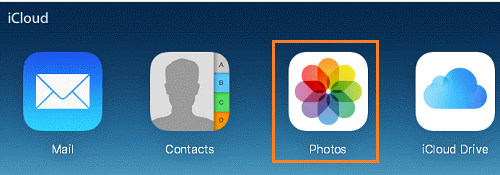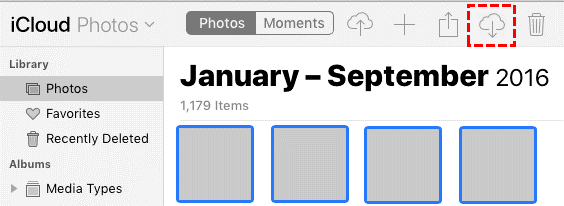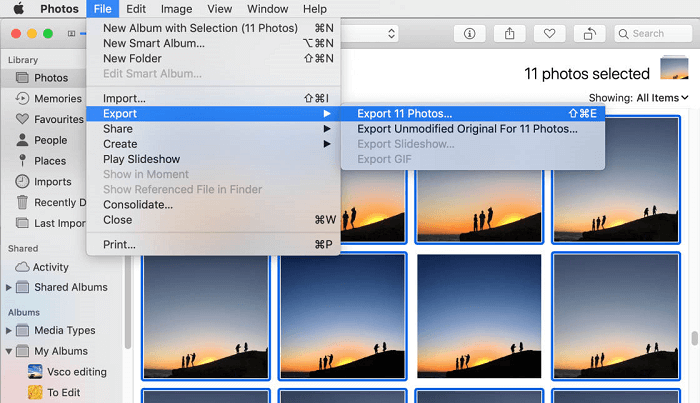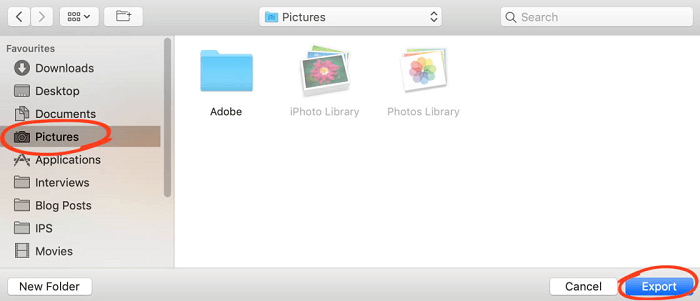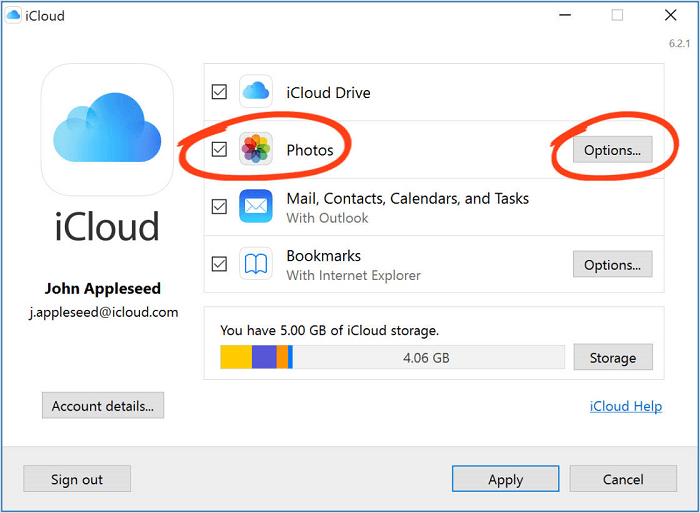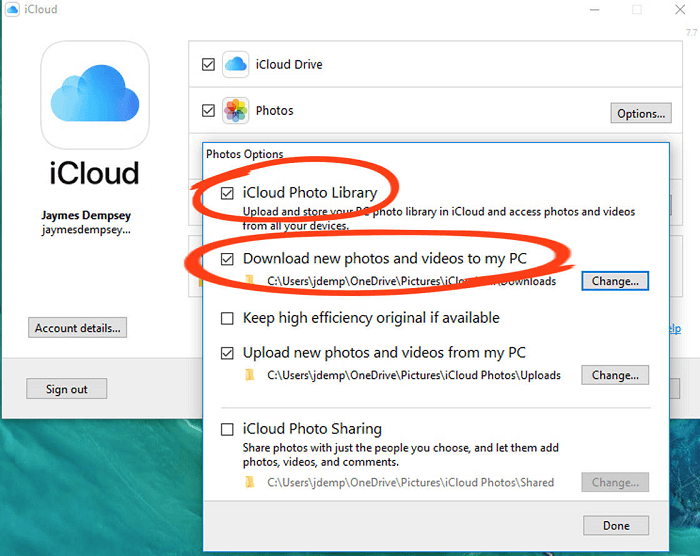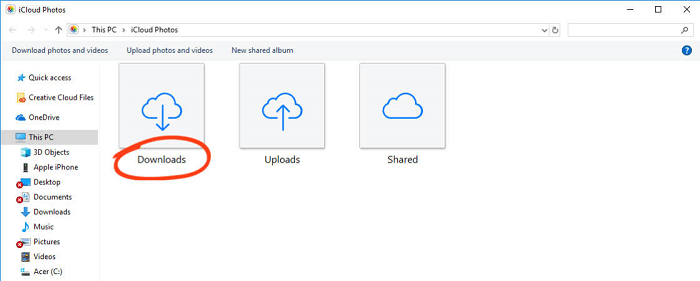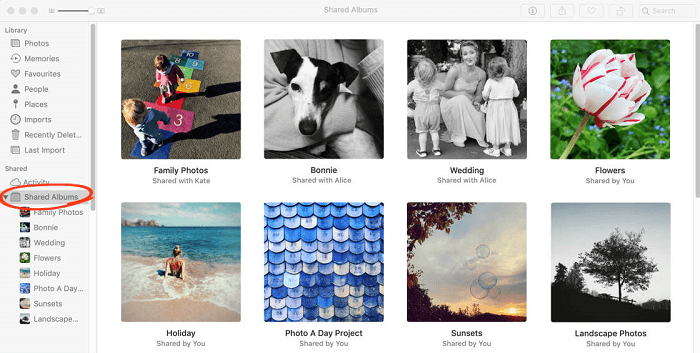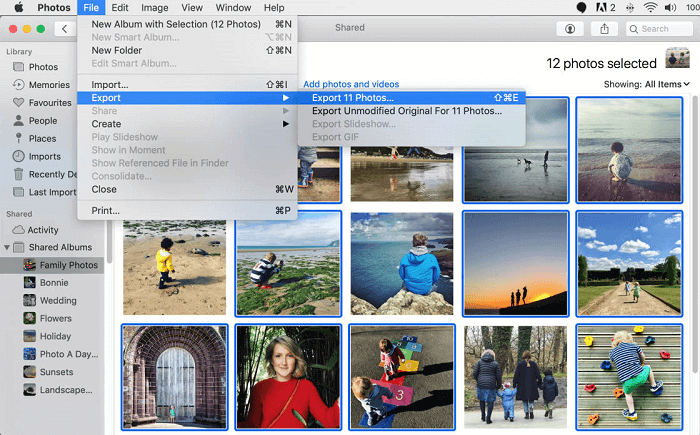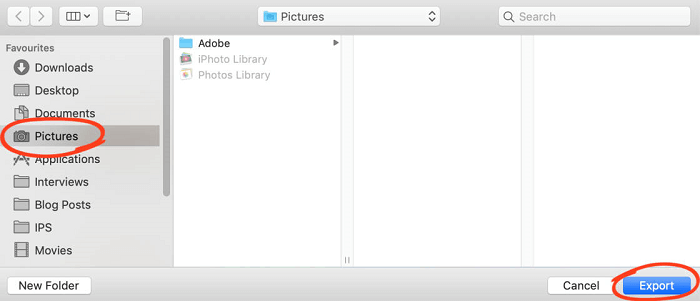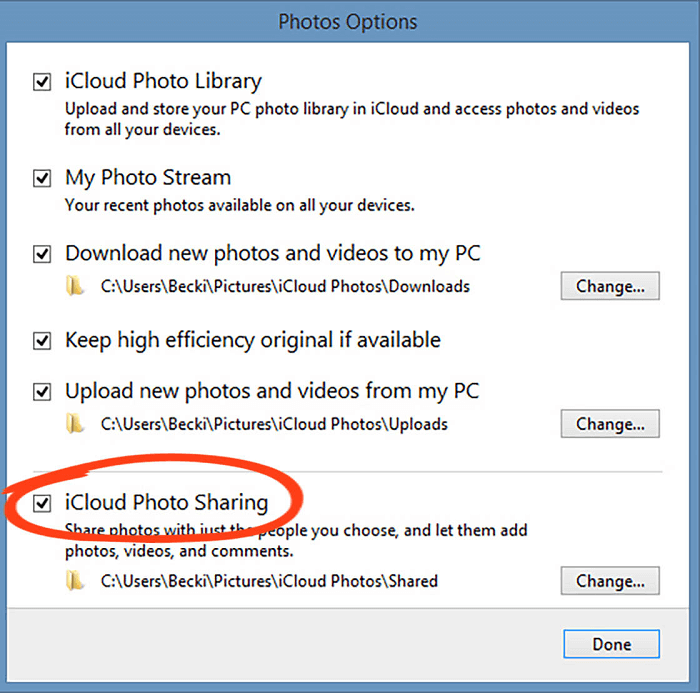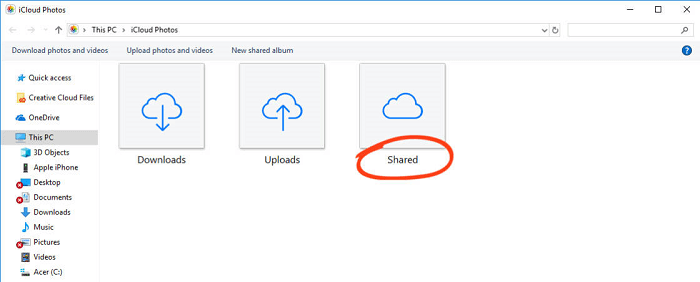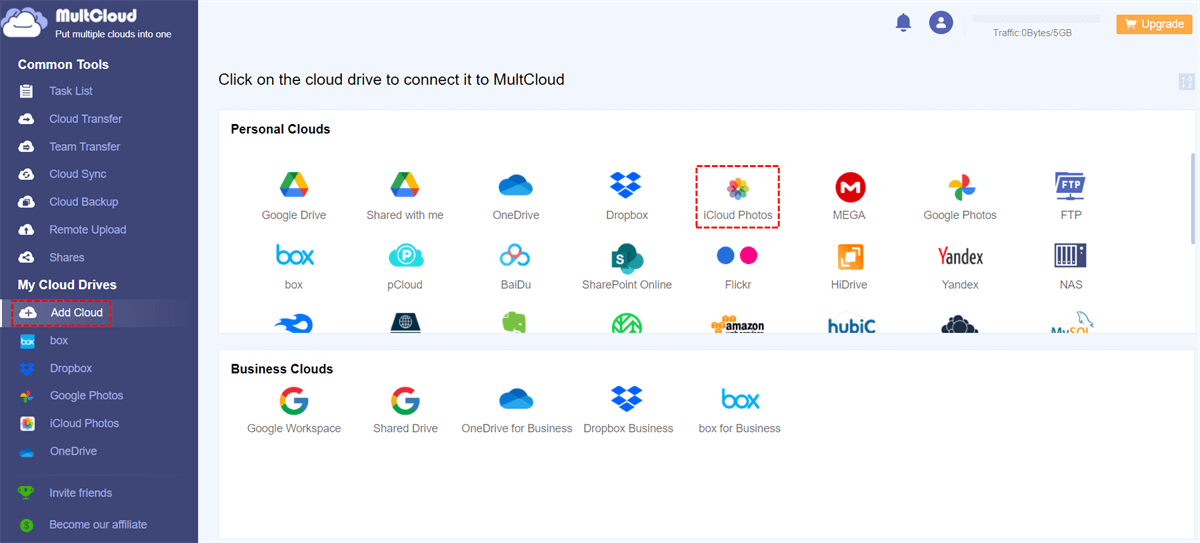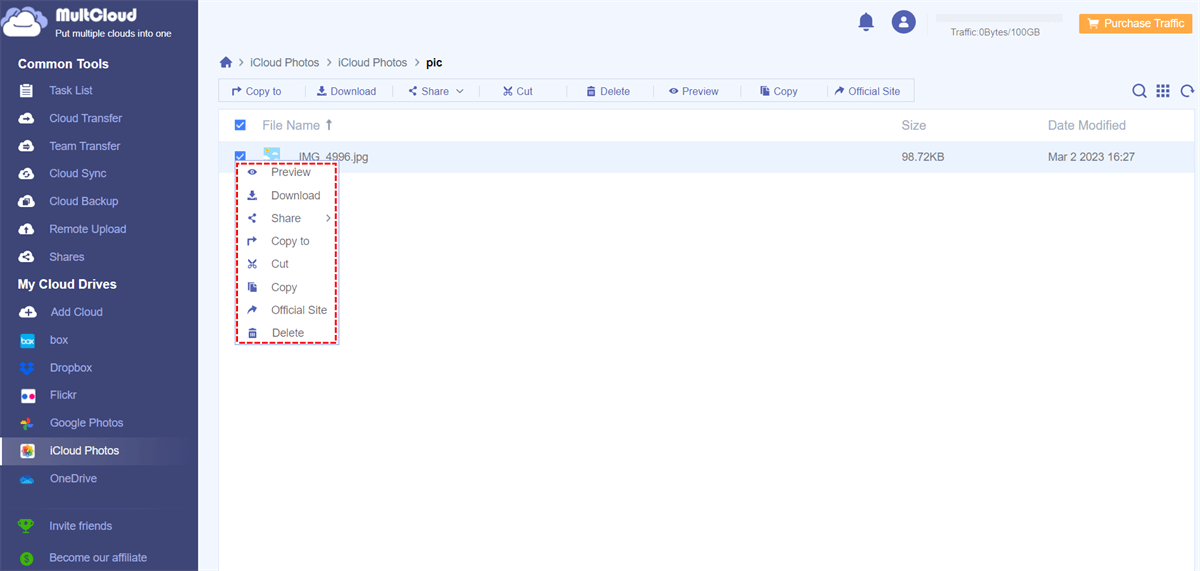Busca rápida:
Caso do usuário: como faço para baixar fotos do iCloud para o meu computador?
Caso 1: "Preciso baixar todas as minhas fotos do iCloud para o meu computador por motivos de trabalho. Existe uma maneira viável de fazer isso? Seria ótimo se houvesse etapas detalhadas! Obrigado!"
Caso 2: "Meu amigo compartilhou muitas fotos do iCloud comigo, mas só consigo visualizá-las. Existe alguma maneira de permitir que eu baixe essas fotos para o meu computador?"
Caso 3: "Existe alguma maneira de baixar mais de 1.000 imagens de uma vez no iCloud Fotos?"
[2 situações] Como baixar fotos do iCloud para o PC diretamente
Você quer baixar fotos do iCloud para o seu computador? O iCloud Fotos permite que você armazene e compartilhe imagens usando o armazenamento de fotos online da Apple. Mas como transferir fotos do iCloud para o seu dispositivo? E como salvar fotos compartilhadas com você por meio do Compartilhamento de Fotos do iCloud? Neste tutorial, você aprenderá como baixar fotos do iCloud para o seu PC.
Situação 1: Como baixar fotos do iCloud para o PC (apenas para fotos)
Aqui, gostaria de mostrar a você 3 maneiras de baixar fotos do iCloud para o PC, para que você possa visualizar facilmente as fotos do iCloud no PC e liberar espaço no iCloud.
1. Baixar fotos do iCloud para o PC via iCloud.com
No iCloud.com, você pode acessar e visualizar todas as suas fotos do iCloud. Além disso, você pode baixar fotos do iCloud para o PC, enviar fotos para o iCloud a partir do PC ou compartilhar fotos do iCloud com a família.
Passo 1. Acesse a versão do navegador do iCloud e faça login com sua ID Apple.
Passo 2. Após fazer login, clique em "Fotos".
Passo 3. Agora você pode visualizar todas as fotos através do seu navegador. Selecione cada foto e toque no ícone de nuvem no canto superior direito para baixar as imagens uma por uma da sua conta do iCloud para o seu computador.
Observação: Se você tiver menos de 1000 fotos no iCloud, pode pressionar "Ctrl A" e clicar no botão "Baixar" para baixar todas as fotos facilmente. No entanto, se você tiver mais de 1000 fotos, fica um pouco complicado. Você precisa acompanhar as 1000 fotos que já baixou, depois escolher mais 1000 fotos e assim por diante.
Após baixar fotos e vídeos, você precisa extrair os arquivos da pasta onde o navegador faz o download (geralmente, o caminho padrão é: Este Computador >> Downloads), e então eles podem ser usados normalmente.
2. Baixar Fotos do iCloud para o PC via iCloud para Mac
Você quer transferir suas fotos do iPhone para um computador Mac? Ou, você quer fazer backup das fotos do iCloud em um disco rígido externo? Antes de começar, você precisa garantir que o iCloud Fotos esteja ativado no seu iPhone e Mac. Dessa forma, sempre que você tirar uma nova foto no seu iPhone, ela aparecerá automaticamente no aplicativo Fotos do seu Mac.
Passo 1. Abra o aplicativo "Fotos" no seu Mac. Em seguida, selecione a imagem para baixar. Para selecionar várias imagens, use uma das seguintes opções:
- Para selecionar um grupo de fotos, arraste sobre as imagens.
- Para selecionar várias fotos que não fazem parte de um grupo, segure a tecla Command enquanto clica em cada imagem.
- Para selecionar todas as fotos, pressione Command A.
Passo 2. Depois de selecionar as fotos, vá em "Arquivo" > "Exportar" > "Exportar Fotos".
Passo 3. Após fazer as configurações de exportação, selecione a pasta para a qual você deseja exportar as fotos, como "Imagens", um disco rígido externo, etc. Em seguida, clique em "Exportar strong>".
3. Baixar Fotos do iCloud para o PC via iCloud para Windows
O iCloud para Windows é uma ferramenta útil da Apple que permite baixar fotos em lote para o seu PC. Ele também permite fazer upload de fotos para o iCloud. Se você estiver interessado neste método, siga as etapas abaixo.
Passo 1. Faça o download e instale o iCloud para Windows em seu computador. Abra o painel de controle do iCloud e faça login.
Passo 2. Clique em "Opções" ao lado de "Fotos strong>".
Passo 3. Marque "Biblioteca de Fotos do iCloud" e "Baixar novas fotos e vídeos para o meu PC". Você pode personalizar o local onde as Fotos do iCloud são baixadas. Em seguida, clique em "Concluído" e "Aplicar".
Passo 4. Para encontrar suas Fotos do iCloud em seu computador, vá para "Explorador de Arquivos" > "Fotos do iCloud". As fotos do seu iPhone aparecerão na pasta "Downloads".
Você pode copiar as imagens para uma pasta diferente em seu computador, se preferir, ou copiá-las para um disco rígido externo para criar uma cópia de backup extra de suas fotos.
Situação 2: Como Baixar Fotos do iCloud para PC (Apenas para Álbuns Compartilhados)
O Compartilhamento de Fotos do iCloud facilita o compartilhamento de fotos com amigos e familiares. Mas como você faz o download de fotos de Álbuns Compartilhados do iCloud para seu dispositivo? Agora, este artigo irá te mostrar como baixar essas fotos compartilhadas para seu computador.
1. Baixar Álbuns Compartilhados para Mac
Se você estiver usando um Mac, pode usar o aplicativo Fotos para baixar fotos compartilhadas para seu computador.
Passo 1. Abra o aplicativo "Fotos" em seu Mac. No painel lateral esquerdo, você verá "Álbuns Compartilhados". Se necessário, clique na seta à esquerda de "Álbuns Compartilhados" para exibir os álbuns que você compartilhou ou se inscreveu.
Passo 2. Clique no álbum compartilhado para abrir. Selecione as imagens que deseja baixar, em seguida, vá em "Arquivo" > "Exportar" > "Exportar Fotos".
Passo 3. Após configurar as opções de exportação, selecione a pasta para a qual deseja exportar as fotos, como "Pictures". Em seguida, clique em "Exportar". As fotos serão baixadas para a pasta selecionada em seu Mac.
2. Baixar Álbuns Compartilhados para PC com Windows
Você possui um computador com Windows? Se sim, você pode usar o iCloud for Windows para acessar fotos compartilhadas através do iCloud.
Passo 1. Abra o iCloud for Windows em seu computador e faça login com seu ID Apple. Verifique se a opção "Fotos" está ativada e clique em "Opções".
Passo 2. Certifique-se de ativar "Compartilhamento de Fotos do iCloud" (ou "Álbuns Compartilhados"). Clique em "Concluído" e, em seguida, clique em "Aplicar".
Passo 3. Para encontrar Álbuns Compartilhados do iCloud em seu computador, vá para Explorador de Arquivos > iCloud Fotos. As fotos compartilhadas aparecerão na pasta "Compartilhado". A partir daqui, você pode copiar as fotos compartilhadas para qualquer pasta em seu computador.
[Para Todos os Aplicáveis] Como Baixar Todas as Fotos do iCloud para o PC Facilmente
Seja para baixar dados pessoais ou compartilhar dados no iCloud Fotos, os usuários realizarão etapas diferentes dependendo do dispositivo. Se você achar que é muito problemático baixar as Fotos do iCloud para o seu computador usando a opção de download fornecida pelo iCloud, você pode experimentar o gerenciador de arquivos em nuvem --- MultCloud para baixar todos os dados das suas Fotos do iCloud. Além disso, o MultCloud suporta a adição de Fotos do iCloud e outras contas em nuvem, para que você possa gerenciar facilmente suas fotos do iCloud e facilmente transferi-las para NAS, Flickr ou outras contas de armazenamento em nuvem.
✔️Fácil: Operação simples, sem etapas complicadas necessárias.
✔️Seguro: Aplica o sistema de Criptografia AES de 256 bits e Autorização OAuth.
✔️Rápido: Baixa todos os dados das Fotos do iCloud em uma plataforma.
Usar o MultCloud para baixar dados do iCloud Photos é muito simples, você pode seguir as etapas abaixo.
Passo 1. Registrar uma conta com seu endereço de email e senha. O MultCloud também suporta fazer login diretamente com o Google ou Facebook, então você também pode escolher esse método.
Passo 2. Clique em "Adicionar Nuvem", em seguida selecione iCloud Photos e, por fim, adicione sua conta ao MultCloud conforme as instruções. Depois disso, você também pode adicionar outras contas de nuvem ao MultCloud da mesma maneira.
Observações:
- Como o MultCloud é um gerenciador de arquivos em nuvem baseado na web, você pode usar o MultCloud em qualquer lugar e a qualquer momento em seu telefone, computador ou iPad.
- Se você precisa juntar fotos de duas contas do iCloud, por favor adicione todas as suas contas do iCloud Photos com antecedência e utilize o recurso "Transferência entre Nuvens" para realizar isso.
Passo 3. Após a conta ser adicionada com sucesso, você poderá realizar operações como copiar, baixar, compartilhar, recortar, colar, excluir, visualizar e renomear arquivos em sua conta. Então, você precisa escolher arquivos do iCloud Photos e clicar em "Download" para salvar suas fotos em qualquer dispositivo.
Se você adicionou outras contas de armazenamento em nuvem, você também pode usar as funções principais (como Transferência de Nuvem, Transferência de Equipe, Sincronização de Nuvem, Backup de Nuvem e Upload Remoto) fornecidas pelo MultCloud para completar facilmente a migração de nuvem para nuvem, sincronização ou backup, e até mesmo fazer upload remoto de dados em arquivos torrent para contas de nuvem.

- Transferência de Nuvem: Migração de nuvem sem interrupções e agendada entre diferentes contas de armazenamento em nuvem.
- Transferência de Equipe: Migração em lote de dados de subcontas em diversas contas empresariais.
- Sincronização de Nuvem: Sincronização em tempo real de nuvem para nuvem, como sincronizar fotos do iCloud para o Synology NAS.
- Backup de Nuvem: Backup e recuperação de dados importantes da nuvem a qualquer momento.
- Migração de E-mail: Salvamento direto de e-mails para o local ou para a nuvem, como salvar e-mails do Gmail para o Dropbox.
- Upload Remoto: Processamento automático de dados de URLs, arquivos torrent ou links magnet para as nuvens.
Resumo
Como baixar Fotos do iCloud para o PC? Você só precisa escolher os métodos mencionados acima de acordo com suas necessidades, e você não precisa de nenhum conhecimento especial. Esta página cobre todas as informações necessárias que você precisa saber sobre como baixar todas as Fotos do iCloud para o PC. Não importa se você deseja baixar todas as fotos ou apenas algumas.
FAQs
P1: Baixar fotos do iCloud para um PC é seguro?
Sim, é seguro. A Apple e o MultCloud utilizam criptografia robusta para proteger suas fotos durante o processo de download.
P2: Posso baixar vídeos do iCloud para o meu PC?
Sim, o mesmo processo se aplica a vídeos. Selecione os vídeos que você deseja baixar e eles serão salvos em seu PC.
Q3: E se eu não tiver espaço suficiente no meu PC?
Você pode considerar baixar fotos do iCloud para discos rígidos externos se estiver com pouco armazenamento.
Q4: Como faço para baixar todas as minhas fotos de uma vez?
Ao baixar fotos usando o iCloud.com, você pode selecionar várias fotos ou álbuns inteiros para baixar de uma só vez.
Q5: Posso acessar minhas fotos baixadas offline?
Sim, uma vez que suas fotos são baixadas para o seu PC, você pode visualizá-las sem conexão com a internet.
MultCloud Suporta Nuvens
-
Google Drive
-
Google Workspace
-
OneDrive
-
OneDrive for Business
-
SharePoint
-
Dropbox
-
Dropbox Business
-
MEGA
-
Google Photos
-
iCloud Photos
-
FTP
-
box
-
box for Business
-
pCloud
-
Baidu
-
Flickr
-
HiDrive
-
Yandex
-
NAS
-
WebDAV
-
MediaFire
-
iCloud Drive
-
WEB.DE
-
Evernote
-
Amazon S3
-
Wasabi
-
ownCloud
-
MySQL
-
Egnyte
-
Putio
-
ADrive
-
SugarSync
-
Backblaze
-
CloudMe
-
MyDrive
-
Cubby